将照片转换成漫画风格,可以带来不同的视觉效果,让照片看起来更加生动有趣,或许还能激发人的创造力和想象力。那么我们如何把照片变成漫画书呢?试试Photoshop。我们来看看详细教程。![]() Adobe Photoshop V23.0.0.36中文直接版材料:
Adobe Photoshop V23.0.0.36中文直接版材料:
 PS把照片做成漫画风格教程:
PS把照片做成漫画风格教程:
1.用PS打开材质贴图,将背景复制到图层1,如下图。
2.选择图层1,图像& mdash& mdash调整& mdash& mdash亮度/对比度,亮度:150,对比度:100,如下图。
 7
7 3.选择图层1并过滤& mdash& mdash风格化& mdash& mdash曝光过度,如下图。
3.选择图层1并过滤& mdash& mdash风格化& mdash& mdash曝光过度,如下图。
 4.选择图层1并过滤& mdash& mdash风格化& mdash& mdash找到边缘,如下图。
4.选择图层1并过滤& mdash& mdash风格化& mdash& mdash找到边缘,如下图。
 15.选择第1层。图层混合模式:明度,如下图。
15.选择第1层。图层混合模式:明度,如下图。
 完成,最终效果如下。
完成,最终效果如下。

 小白号
小白号










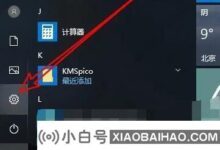




评论前必须登录!
注册